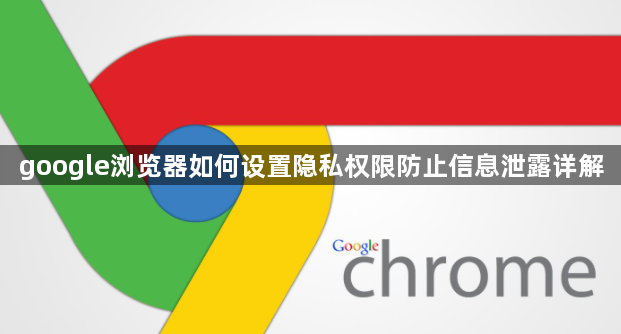
在谷歌Chrome浏览器中,设置隐私权限以防止信息泄露可通过以下步骤实现:
一、基础隐私设置
1. 进入隐私设置页面
- 打开Chrome浏览器→点击右上角三个点图标→选择“设置”→在左侧菜单点击“隐私与安全”→进入隐私配置界面。
2. 启用无痕浏览模式
- 在“无痕浏览”区域勾选“关闭浏览器时清除数据”→或按`Ctrl+Shift+N`(Windows)/`Command+Shift+N`(Mac)直接开启无痕窗口→此模式不记录历史、Cookie和缓存,但保留书签和密码。
二、Cookie与网站数据管理
1. 限制Cookie权限
- 在“隐私与安全”页面→点击“Cookie和其他站点数据”→选择“阻止第三方Cookie”或“禁止所有网站存储Cookie”→手动删除特定网站数据(点击“清除数据”并选择范围)。
2. 屏蔽追踪脚本
- 访问`chrome://settings/content/cookies?parameters`→点击“添加”→输入需屏蔽的域名→选择“阻止”→防止广告商通过Cookie收集行为数据。
三、数据清理与权限控制
1. 定期清除浏览记录
- 在“隐私与安全”页面→点击“清除浏览数据”→勾选“浏览历史”“下载记录”“缓存图片和文件”→选择时间范围(如“全部”)→点击“清除数据”→避免本地数据被窃取。
2. 禁用自动填充功能
- 进入“自动填充”设置→取消“提供地址和付款信息”→关闭“自动填充密码”→防止敏感信息被浏览器存储。
四、高级权限与扩展管理
1. 限制位置访问
- 在“网站设置”中选择“位置”→设置为“询问”或“禁止”→阻止网站获取GPS或IP定位信息→保护地理位置隐私。
2. 安装隐私保护扩展
- 访问`https://chrome.google.com/webstore`→搜索“uBlock Origin”或“Privacy Badger”→点击“添加至Chrome”→拦截广告追踪器和隐藏IP→增强防追踪能力。
完成上述设置后,用户可显著降低信息泄露风险。若需进一步保护隐私,可结合VPN工具隐藏真实IP地址,或使用Chrome的“来宾模式”临时浏览网页。
